كيفية تغيير الجودة على تطبيق Netflix أو Android أو iPhone
تُعتبر نتفليكس واحدة من خدمات البث الرائدة عالميًا، حيث تقدم مجموعة من الأفلام والعروض التلفزيونية والوثائقيات. ومع ذلك، تعتمد جودة تجربة البث على عدة عوامل، بما في ذلك سرعة الإنترنت وإعدادات جودة الفيديو على نتفليكس. لحسن الحظ، يمكنك ضبط جودة نتفليكس بغض النظر عن جهازك. ولكن كيف؟
ستوفر لك هذه المقالة دليلًا خطوة بخطوة حول كيفية تغيير الجودة على نتفليكس، لضمان أفضل تجربة ممكنة لاحتياجات المشاهدة الخاصة بك.
الجزء 1: ما هي جودة الفيديو المتاحة على نتفليكس؟
قبل ضبط الجودة، من الضروري فهم الدقات المختلفة المتاحة على نتفليكس. تشمل هذه:
- الدقة القياسية (SD): 480p
- الدقة العالية (HD): 720p و1080p
- الدقة العالية الفائقة (UHD): 4K
سيحدد اشتراكك وتوافق جهازك الخيارات المتاحة لك. على سبيل المثال، تتوفر محتويات نتفليكس بدقة 480P في الحساب الأساسي، وHD في خطة ستاندرد، وUHD أو HDR في النسخة المميزة. أيضًا، تقوم نتفليكس تلقائيًا بضبط جودة الفيديو بناءً على سرعة الإنترنت الخاصة بك، ولكن يمكنك تغيير الإعدادات يدويًا وفقًا لتفضيلاتك.
الجزء 2: كيفية تغيير الجودة على تطبيق نتفليكس؟
إذا كنت تستخدم تطبيق نتفليكس على جهاز الكمبيوتر، فإن تغيير جودة الفيديو سهل للغاية. إليك دليل خطوة بخطوة حول كيفية تغيير جودة نتفليكس على الكمبيوتر:
الخطوة 1. قم بتسجيل الدخول إلى حساب نتفليكس الخاص بك واضغط على رمز الملف الشخصي في الزاوية العلوية اليمنى.
الخطوة 2. اذهب إلى "الحساب" ثم إلى رمز الملف الشخصي الخاص بك. مرر لأسفل إلى "إعدادات التشغيل" > "استخدام البيانات لكل شاشة."
الخطوة 3. أخيرًا، اختر بين "تلقائي"، "منخفض"، "متوسط"، أو "عالي" حسب الحاجة. ثم اضغط على "حفظ."
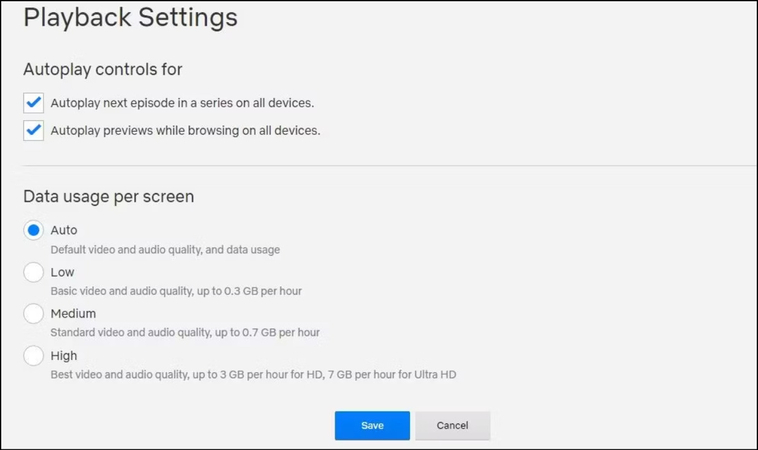
الجزء 3: كيفية تغيير جودة نتفليكس على التلفاز
الآن بعد أن تعرفت على كيفية ضبط جودة الفيديو في تطبيق نتفليكس، دعنا ننتقل إلى ضبط الجودة على التلفاز. يمكن أن يوفر بث نتفليكس على التلفاز تجربة مشاهدة أكثر غمرًا، ولكن من الضروري التأكد من أنك تشاهد بأفضل جودة ممكنة. دعنا نجد الخطوات حول كيفية تغيير جودة الفيديو على تلفاز ذكي:
الخطوة 1. الذهاب إلى حساب نتفليكس
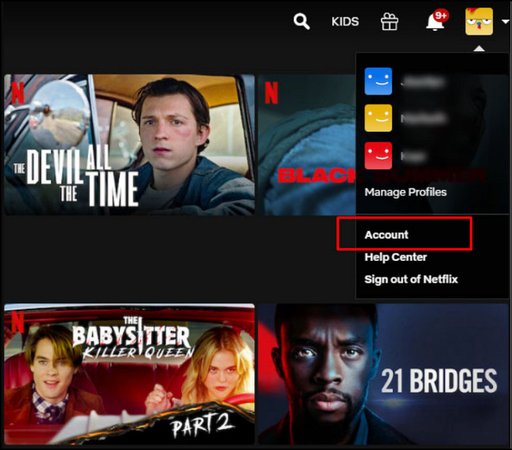
قم بفتح تطبيق نتفليكس على التلفاز الذكي الخاص بك وتسجيل الدخول إلى حسابك. انقر على رمز الملف الشخصي واختر "الحساب."
الخطوة 2. فتح الملف الشخصي والرقابة الأبوية
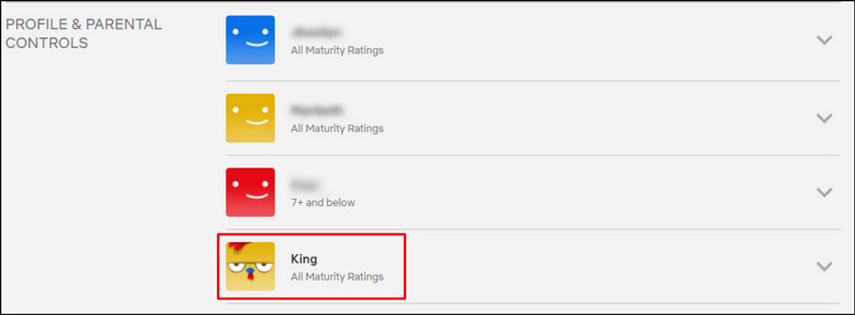
انتقل إلى قسم "الملف الشخصي والرقابة الأبوية" وحدد الملف الشخصي الذي ترغب في تغيير إعداداته.
الخطوة 3. تغيير إعدادات التشغيل
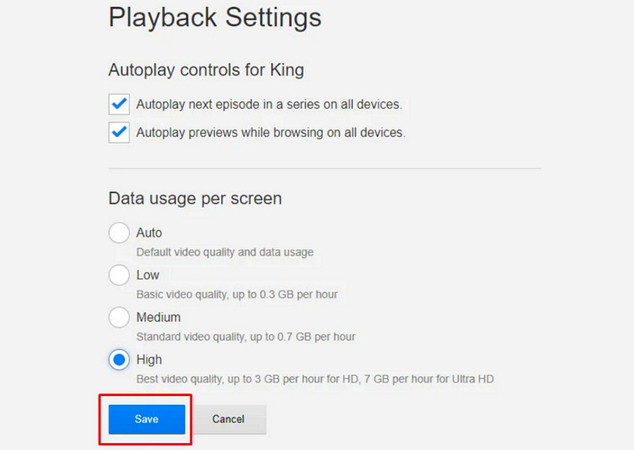
ابحث عن خيار "إعدادات التشغيل" واضغط على "تغيير." قم بوضع علامة على الخيار تحت "استخدام البيانات لكل شاشة" واضغط على "حفظ."
الجزء 4: كيفية ضبط جودة نتفليكس على أندرويد
مشاهدة نتفليكس على هاتف أندرويد مريحة، ولكن قد ترغب في ضبط جودة الفيديو لتتناسب مع حدود بياناتك أو سرعة الإنترنت. إليك كيفية تغيير جودة نتفليكس على هاتف أندرويد:
الخطوة 1. أولاً، افتح تطبيق "نتفليكس" واضغط على رمز "المزيد".
الخطوة 2. اختر "إعدادات التطبيق" واضغط على "استخدام بيانات الهاتف" تحت "تشغيل الفيديو".
الخطوة 3. أخيرًا، اختر الخيار المطلوب واضغط على "موافق". تم الانتهاء!
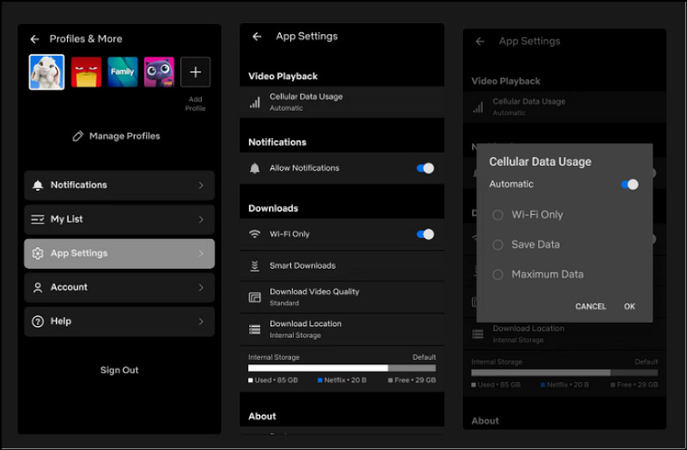
الجزء 5: كيفية تغيير جودة نتفليكس على آيفون
تتبع عملية مستخدمي آيفون خطوات مشابهة لمستخدمي أندرويد، لذا لا داعي للقلق كثيرًا. دعنا نتبع الخطوات حول كيفية تغيير جودة نتفليكس على آيفون:
الخطوة 1. بعد فتح تطبيق نتفليكس، اضغط على "المزيد".
الخطوة 2. انتقل إلى "إعدادات التطبيق" واضغط على زر "استخدام بيانات الهاتف".
الخطوة 3. حان الوقت لاختيار الخيار المفضل والضغط على "موافق". هذا كل شيء!
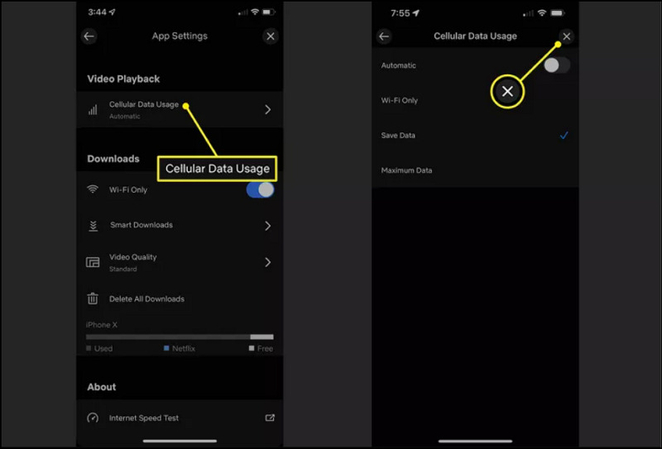
الجزء 6: الأسئلة الشائعة حول جودة نتفليكس
س1. هل نتفليكس 720p أم 1080p؟
ج1. تقدم نتفليكس كل من 720p و1080p، وذلك يعتمد على خطة الاشتراك وقدرات الجهاز. عادةً ما يتم بث المحتوى بدقة 1080p لمستخدمي خطة Standard، بينما 720p متاحة لمستخدمي خطة Basic.
س2. هل 720p كافية لنتفليكس؟
ج2. نعم، يُعتبر 720p جودة جيدة بشكل عام للشاشات الصغيرة مثل الهواتف المحمولة أو الأجهزة اللوحية. ومع ذلك، بالنسبة للشاشات الأكبر أو أجهزة التلفاز 4K، يُفضل استخدام دقات أعلى مثل 1080p أو UHD للحصول على تجربة أفضل.
الخاتمة
لقد قدمت هذه المقالة جميع الطرق لتغيير الجودة على نتفليكس لتحسين تجربة المشاهدة الخاصة بك، سواء كنت تقوم بالبث على التلفاز أو الهاتف أو الكمبيوتر الشخصي. يمكنك تعديل إعدادات التشغيل لضمان الاستمتاع بعروضك المفضلة بأفضل جودة ممكنة.








 HitPaw FotorPea
HitPaw FotorPea HitPaw VikPea
HitPaw VikPea HitPaw VoicePea
HitPaw VoicePea 
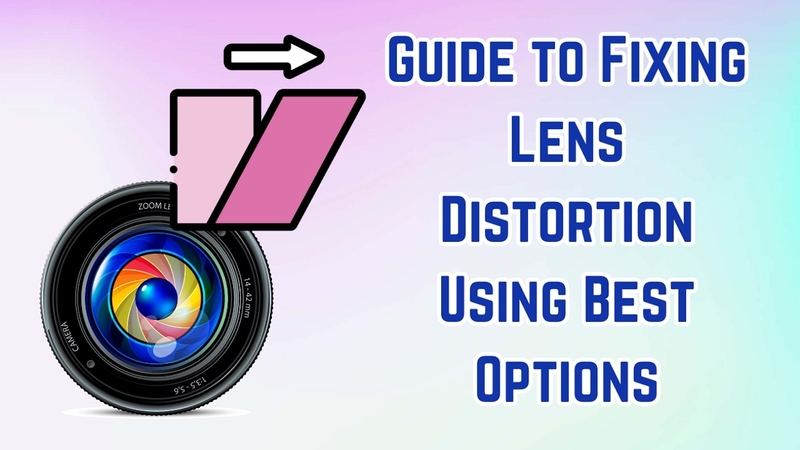
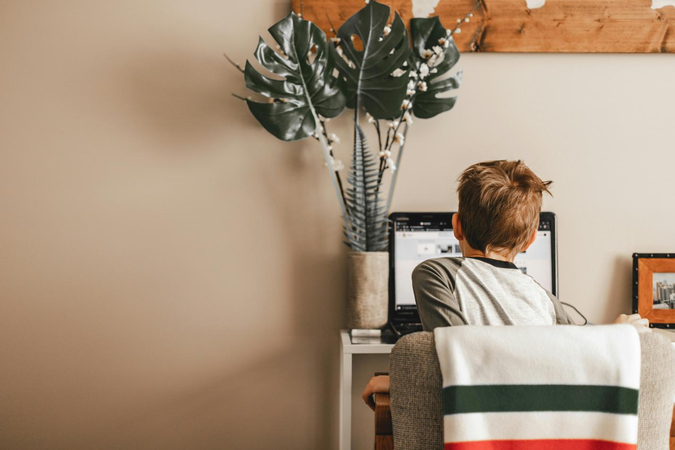

شارك هذه المقالة:
حدد تقييم المنتج :
محمد أمين
محرر HitPaw
أعمل بالقطعة منذ أكثر من خمس سنوات. دائمًا ما يثير إعجابي عندما أجد أشياء جديدة وأحدث المعارف. أعتقد أن الحياة لا حدود لها لكني لا أعرف حدودًا.
عرض كل المقالاتاترك تعليقا
إنشاء التعليقات الخاص بك لمقالات HitPaw